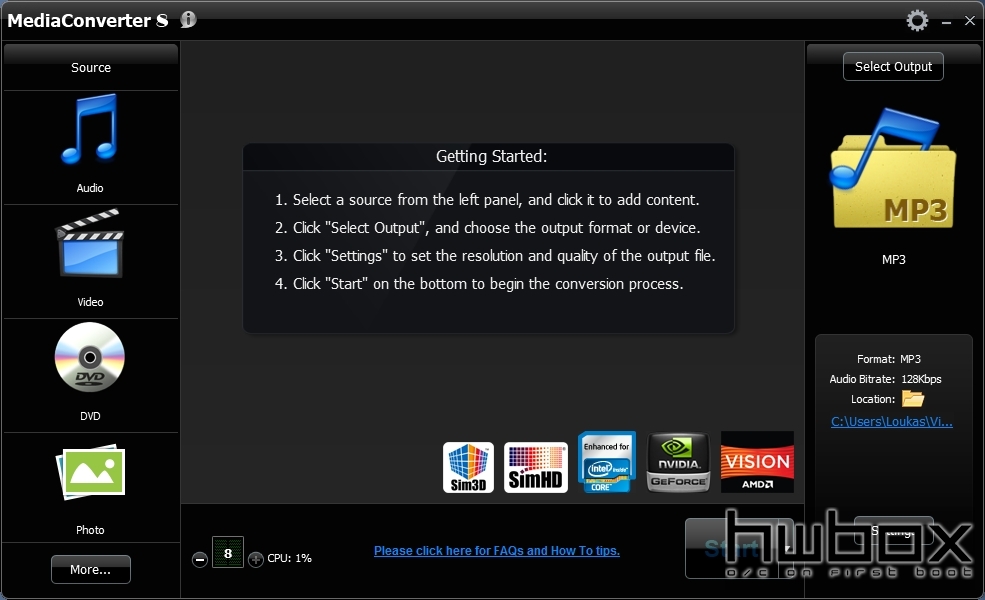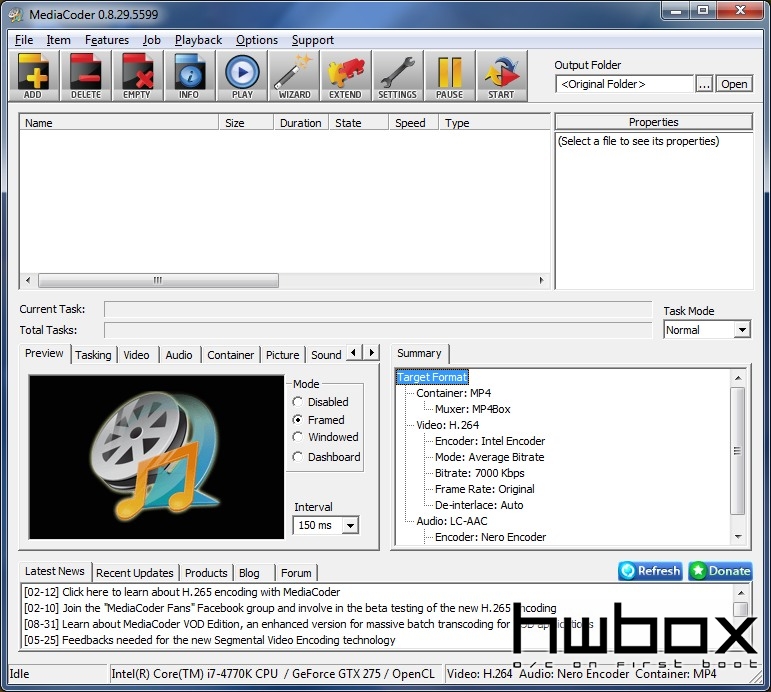Search the Community
Showing results for tags 'hwbox guide'.
-
Ακολουθήστε τον οδηγό του HwBox και επιλέξτε το σωστό πρόγραμμα, για να βρείτε τα όρια του υπολογιστή σας ή να διαγνώσετε κάποιο πρόβλημα. Ο κάθε enthusiast ανά τον κόσμο ξέρει τι σημαίνει να λειτουργεί στα όρια τον υπολογιστή του. Τόσο πολύ που περνά ώρες ολόκληρες για την παραμετροποίησή (Tweaking) του αλλά και για την αξιοποίηση κάθε ρανίδας ισχύος από κάθε transistor του συστήματος. Οι συγκεκριμένοι χρήστες εκτός από τον χρόνο που «σπαταλούν» για την παραμετροποίηση του συστήματος, περνάνε επίσης αρκετό χρόνο και στην αξιολόγηση του με stress tests και benchmarks ούτως ώστε να βρουν τη χρυσή τομή μεταξύ επιδόσεων και σταθερότητας για ένα συνολικά «υγιές» PC. Βέβαια υπάρχει και ο χρήστης, η κατηγορία του οποίου δεν ενδιαφέρεται για το overclocking και θέλει απλά να διαγνώσει κάποιο πρόβλημα στον υπολογιστή του και να βρει το ίσως προβληματικό υποσύστημα – εάν πρόκειται για hardware. Ο σημερινός οδηγός μας έχει να κάνει με τα stressing tools που μπορείτε να χρησιμοποιήσετε και στο δικό σας σύστημα. Για τον λόγο αυτό, έχουμε ταξινομήσει κατάλληλα τα εργαλεία, ανάλογα με το υποσύστημα που θέλουμε να «ψάξουμε» και σας τα παρουσιάζουμε. Αρχικά όμως ας ξεκαθαρίσουμε στην παρακάτω ερώτηση: Γιατί να στρεσάρω το PC; Δύο λόγοι για τους οποίους χρησιμοποιούμε τα εν λόγω stressing προγράμματα. 1. Σε περίπτωση που έχουμε να κάνουμε με ένα overclocked σύστημα και ψάχνουμε να βρούμε τις σταθερές ρυθμίσεις (fine tuning) ούτως ώστε να τρέχει σωστά. Θυμηθείτε: Ένας υπολογιστής που δεν είναι ρυθμισμένος σωστά – και με αυτό εννοούμε ότι έχει να κάνει με την συχνότητα λειτουργίας του επεξεργαστή, των μνημών ακόμα και των ρυθμίσεων στο BIOS – θα δίνει χαμηλότερες επιδόσεις από το αναμενόμενο. : Οι ρυθμίσεις στο BIOS αναγράφονται στο Manual της μητρικής. Για οποιαδήποτε βοήθεια σχετικά με το τι κάνει η κάθε επιλογή 2. Η δεύτερη περίπτωση για την οποία χρησιμοποιούμε προγράμματα για stressing είναι όταν βρισκόμαστε στις εργοστασιακές ρυθμίσεις του υπολογιστή και αντιμετωπίζουμε κάποιο πρόβλημα. Το stressing μπορεί να μας αποκαλύψει τον «υπαίτιο», λύνοντας το πρόβλημα. Τώρα, ας αναφερθούμε στα stressing εργαλεία που θα χρησιμοποιήσουμε για τον σκοπό του οδηγού μας. Κάθε εργαλείο ενδείκνυται για διαφορετική δουλειάς και έτσι θα τα χωρίσουμε σε κατηγορίες και παράλληλα θα εξηγήσουμε για ποιο υποσύστημα χρησιμοποιείται. Επεξεργαστής/Σύστημα Ξεκινώντας, το OCCT είναι ίσως το πληρέστερο εργαλείο και ξεζουμίζει το σύστημα είτε είναι AMD, είτε Intel, με τα ίδια αποτελέσματα. Παρέχει επίσης και stress testing του τροφοδοτικού το οποίο είναι ίσως το πιο δύσκολο υποσύστημα για να διαγνώσετε, ειδικά εάν δεν έχετε πρόσβαση σε άλλο hardware. Επίσης για επεξεργαστές Intel υπάρχει και η επιλογή Linpack για επιπλέον stressing του επεξεργαστή με την χρήση του AVX instruction set. Βέβαια υπάρχει και η επιλογή να στρεσάρετε και την κάρτα γραφικών του συστήματος, δοκιμάζοντας την με το γνωστό από το Furmark «χνουδωτό donut”, το οποίο όμως δείχνει και τον αριθμό των σφαλμάτων (error count) των μνημών της κάρτας. Το Prime95 είναι το γνωστότερο και ταυτόχρονα το παλιότερο πρόγραμμα ελέγχου της σταθερότητας του συστήματός μας. Περιλαμβάνει το γνωστό ίσως Blend Test το οποίο δοκιμάζει κάθε πτυχή του συστήματος, φτάνοντας στα όρια ακόμα και τα πιο ισχυρά σημερινά συστήματα, παρά την παλαιότητά του. Για να το χρησιμοποιήσετε αρκεί να πατήσετε “options -> Torture Test” και να διαλέξετε μια διαθέσιμη επιλογή (κατά προτίμηση το “blend test”). Αμέσως, το πρόγραμμα θα αναγνωρίσει τους πυρήνες του συστήματος, είτε λογικούς είτε πραγματικούς και θα στρεσάρει όλον τον υπολογιστή. Στις τελευταίες εκδόσεις του περιλαμβάνεται υποστήριξη AVX 2.0 εντολών για αξιοποίηση όσων CPU το υποστηρίζουν κάτι που αυξάνει θεαματικά τις θερμοκρασίες. Σημειώστε ότι η Intel χρησιμοποιεί διαφορετικό voltage table με τις εν λόγω εντολές και αποτελούν το worst case senario χρήσης. Το HyperPi είναι μια παραλλαγή του SuperPi, ή καλύτερα ένα wrapper το οποίο ανοίγει πολλά instances του SuperPi ταυτόχρονα, το κάθε ένα σε άλλον πυρήνα ή thread για ομοιόμορφη χρήση του επεξεργαστή. Εδώ να τονίσουμε πως το SuperPi δεν αποτελεί πλέον την καλύτερη λύση για stressing του επεξεργαστή καθώς εκμεταλλεύεται μόνο ένα πυρήνα και χρησιμοποιείται μόνο για λόγους "ανταγωνιστικότητας" στο HwBot.org καθώς και για την εξέταση των RAM. Ύστερα έρχεται το Linx, το πρόγραμμα που μπορεί να ξεζουμίσει στην κυριολεξία κάθε CPU με υποστήριξη AVX Intructions και μοιάζει αρκετά με το IntelBurnTest. Τρέχει με "το ίδιο" linpack που είδαμε και στο OCCT παράγοντας τα ίδια αποτελέσματα, δείχνοντάς μας παράλληλα τα FLOPS του επεξεργαστή μας (FLoating-point Operations Per Second). Για καλύτερα αποτελέσματα σε επεξεργαστές με AVΧ instructions χρησιμοποιείστε την έκδοση 0.6.5. Το AIDA64 παρόλο που δεν είναι δωρεάν λογισμικό (υπάρχει δοκιμαστική έκδοση για 30 ημέρες), όμως είναι ένα επίσης πολύ καλό πρόγραμμα το οποίο μπορεί να βοηθήσει στον εντοπισμό διάφορων σφαλμάτων και θεμάτων αστάθειας που προέρχονται από το overclocking ή από κάποιο προβληματικό υποσύστημα. Πολλά από τα αποτελέσματά του χρησιμοποιούνται σε Reviews, ενώ περιλαμβάνει ορισμένα benchmarks για τον έλεγχο της ταχύτητας της RAM (σε MB/s) αλλά και stressing tools, κάτι που μας ενδιαφέρει εδώ. Ανάμεσά τους υπάρχουν και stress tests για το monitor, τους σκληρούς δίσκους και την κάρτα γραφικών, εκτός του επεξεργαστή και των μνημών που προαναφέραμε. Για να ξεκινήσετε κάποιο από τα προβαλλόμενα stress tests, αρκεί να πάτε στο μενού "Tools". Μνήμη Το MemTest μπορεί να διαγνώσει κάθε πρόβλημα που υπάρχει στην προσωρινή μνήμη του υπολογιστή, την γνωστή μας RAM! Έρχεται σε δύο μορφές, η μια μπορεί να τρέξει κάτω από τα Windows και είναι δωρεάν με τον περιορισμό των 2GB ανά .exe κάτι που μπορείτε να προσπεράσετε αν το ανοίξετε πολλές φορές! Η Pro έκδοση το κάνει αυτόματα. Η δεύτερη έκδοση του προγράμματος όπως μπορεί να μαντέψατε είναι bootable και έτσι μπορεί να τρέξει από USB flash drives, ή ακόμα και από ένα CD, εάν το θελήσετε. Μέσω του DOS-like interface παρέχει βασικές πληροφορίες για τον επεξεργαστή του συστήματος, ενώ δείχνει και πληροφορίες για την ίδια την RAM, όπως τη συχνότητα λειτουργίας και τα timings αλλά και το bandwidth της. Εμφανίζει τα προβλήματα με κόκκινο χρώμα και είναι εύκολο να παρατηρηθούν στο μπλε φόντο! Το γνωστό σε όλους μας SuperPi είναι το benchmark που χρησιμοποιείται κατά κόρον από τους overclockers του HwBot.org. Το πρόγραμμα μετράει το «π» (υπολογισμοί του π) δηλαδή την αναλογία της περιφέρειας ενός κύκλου προς τη διάμετρό του που είναι 3.14. Το πρόγραμμα εμφανίζει τα αποτελέσματα σε miliseconds (1.5 mod) και γενικά όσο πιο γρήγορα το ολοκληρώσει, τόσο ταχύτερος είναι ο υπολογιστής. Χρησιμοποιεί κατά κύριο λόγο τον επεξεργαστή του συστήματος αλλά και τις RAM. Για να διαγνώσετε θέματα με τις RAM, αρκεί να τρέξετε το 32M επιλέγοντάς το από τις ρυθμίσεις του. Οι 32 εκατομμύρια υπολογισμοί είναι ικανοί να αξιολογήσουν τον IMC και τις RAM. Κάρτα γραφικών Για την κάρτα γραφικών, τα πράγματα είναι πιο σύνθετα αλλά και πιο εύκολα επίσης! Ήδη αναφέραμε παραπάνω πως το OCCT μπορεί να δοκιμάσει την κάρτα γραφικών με το ενσωματωμένο benchmark, όμως υπάρχουν και άλλα τα οποία θα αναφέρουμε παρακάτω. Εάν μιλάμε για μια νέα GPU με υποστήριξη DirectX 11 μπορούμε να χρησιμοποιήσουμε καινούρια παιχνίδια για καλύτερη αξιοποίηση της κάρτας. Κάποια Games τα οποία θα μπορούσαμε να χρησιμοποιήσουμε είναι τα: Metro: Last Light, Crysis 3, F1 2013, Total War: Rome II και Tomb Raider 2013 – με το τελευταίο παρόλο που μοιάζει ελαφρύ στα μάτια μας, είναι «ευαίσθητο» και απαιτεί μια εντελώς σταθερή κάρτα γραφικών και σταθερό επεξεργαστή γιατί αλλιώς εκτός από artifacts, μπορεί να εμφανίσει σαφώς χαμηλότερες επιδόσεις από τις εργοστασιακές ρυθμίσεις. 3D Benchmarks Φυσικά ένας τύπος λογισμικού που δείχνει απευθείας (ή έστω περισσότερο από κάθε παιχνίδι) εάν κάτι «δεν πάει καλά» είτε σε ένα overclocked, είτε σε ένα εργοστασιακό, υπολογιστή είναι τα 3D benchmarks – 3D μιας και μιλάμε για κάρτες γραφικών. Τα εν λόγω προγράμματα χρησιμοποιούνται και από την νούμερο 1 βάση δεδομένων των overclockers, HwBot.org και είναι ο τέλειος τρόπος για να αποδείξουμε την ταχύτητα του υπολογιστή μας, και δη, της κάρτας γραφικών. Μερικά από αυτά είναι τα 3DMark 2013 όπου μέσα του βρίσκουμε το FireStrike, το Cloud Gate, το Sky Diver και Ice Storm. Πολύ καλά benchmarks είναι επίσης το 3DMark Vantage, 3DMark 11, Unigine Valley. Το νεότερο 3DMark με τα διαθέσιμα τεστ. Το γνωστότερο είναι ίσως το FireStrike. Το Unigine Heaven 4 όπως το διαθέτει η UNIGINE Corp. Ο launcher του, περιλαμβάνει όλες τις επιλογές και τις ρυθμίσεις που θα χρειαστείτε. Screenshot από το Grid: Autosport να τρέχει σε μια Radeon R9 290X - παρατηρείστε τα στατιστικά της στην αριστερή πάνω γωνία. Ίσως να αναλογίζεστε γιατί δεν αναφερθήκαμε σε κάποιο πρόγραμμα αντίστοιχο του Furmark. Ο λόγος είναι απλός. 1ον διότι καμία κάρτα γραφικών δεν πρόκειται να στρεσαρίστει τόσο πολύ που να εκλύσει τα ποσοστά θερμότητας που εκλύει με το τρέξιμο της εν λόγω εφαρμογής και 2ον διότι όλες οι τελευταίες κάρτες γραφικών και των δύο μεγάλων εταιρειών, περιλαμβάνουν διάφορους «μηχανισμούς» που αντιλαμβάνονται την απότομη αύξηση της θερμοκρασίας ρίχνοντας τους χρονισμούς του πυρήνα πολύ χαμηλά για να αποτρέψουν την υπερθέρμανση του. Αυτό το χαρακτηριστικό ονομάζεται PowerTune για την AMD ενώ η nVidia το ονομάζει GPU Boost λειτουργώντας λίγο διαφορετικά όπως μπορείτε να δείτε στο επίσημο site GPU Boost | Technology | GeForce"]εδώ. Ας μην ξεχάσουμε και το το Catzilla το οποίο ήρθε αρκετά πρόσφατα στον χώρο και «απορροφήθηκε» γρήγορα από το HwBot.org. Χρησιμοποιεί εκτενώς την κάρτα γραφικών αλλά και τον ίδιο τον επεξεργαστή στο Physics test που περιλαμβάνει. Το Unigine Heaven (με το wrapper του HwBot.org που φαίνεται στην φωτό) και πάλι αποδεικνύει πως είναι να δοκιμάζεις μια κάρτα γραφικών. Στο συγκεκριμένο benchmark μπορείτε να δείτε άμεσα artifacts που δηλώνουν την αστάθεια της κάρτας γραφικών και να εντοπίσετε την πηγή τους ρυθμίζοντας τους χρονισμούς της. Μέχρι στιγμής υπάρχει η επίσημη έκδοση από το website της εταιρείας, αλλά και η έκδοση του HwBot.org. Σειρά έχει το αγαπημένο μας Utility, GPU-Z. Το συγκεκριμένο εργαλείο το χρησιμοποιούμε κυρίως για να δούμε τα χαρακτηριστικά της κάρτας μας, όμως στις τελευταίες εκδόσεις του περιλαμβάνει και ένα απλοϊκό τέστ για τον έλεγχο της κάρτας. Εάν τα ρολόγια της είναι αρκετά ασταθή, ακόμα και σε αυτή την απλή δοκιμασία, η κάρτα θα κολλήσει. Εκτός αυτού, το συγκεκριμένο τέστ χρησιμοποιείται για να διατηρήσει τα overclocked MHz της κάρτας (ειδικά οι νεότερες που διαθέτουν Boost) στο μέγιστο δυνατό, για τις ανάγκες ενός screenshot. Για να το ξεκινήσετε αρκεί να πατήσετε το μικρό ερωτηματικό που βρίσκεται στην μέση και δεξιά πλευρά του προγράμματος, δίπλα από την ένδειξη της PCIe. Screenshot από το GPU-Z που τρέχει σε μια GTX 275 Τελευταίο αφήνουμε το Unigine Valley που είναι και αυτό ένα αρκετά βαρύ benchmark με αρκετή λεπτομέρεια και σύμφωνα με τους δημιουργούς του, το περιβάλλον του είναι δυναμικό ενώ δεν θεωρείται synthetic benchmark. Θερμοκρασίες/Παρακολούθηση Όσον αφορά τις θερμοκρασίες αλλά και την περαιτέρω παρακολούθηση του συστήματος, ένα πολύ καλό πρόγραμμα είναι το HwInfo το οποίο διατίθεται δωρεάν. Μπορεί να δείξει μετρήσεις από ολόκληρο το σύστημα και μπορεί να πει κάποιος ότι είναι η δωρεάν έκδοση του AIDA64. Υπάρχουν ενδείξεις για την θερμοκρασία των components, την συχνότητά τους, γραφήματα σχετικά με τα ποσοστά χρήσης της κάρτας γραφικών, του επεξεργαστή και της μνήμης αλλά και την ισχύ τους σε watt. Φυσικά διαθέτει και ένα ολοκληρωμένο benchmark όπως μπορείτε να δείτε παρακάτω. Επόμενο στη λίστα έρχεται το HwMonitor από τους δημιουργούς του CPU-Z. Το μοναδικό χαρακτηριστικό του προγράμματος είναι να καταγράψει τις θερμοκρασίες και να τις παρουσιάσει/χωρίσει σε current value, minimum και maximum. Μέσα αποθήκευσης Ο σκληρός δίσκος συνήθως φαίνεται ότι ετοιμάζεται να αφήσει αυτόν τον κόσμο από δύο πράγματα. Τα στατιστικά που αναφέρει το S.M.A.R.T. του και από την «υγεία» του την οποία μπορούμε να μάθουμε από μερικά προγράμματα όπως το επί πληρωμή HD Sentinel και το Crystal Disk Info το οποίο εμφανίζει το status του δίσκου ως “OK”. Επίλογος Η σημερινή παρουσίαση του «Οδηγού σταθερότητας ενός υπολογιστή» σίγουρα θα βοηθήσει ακόμα και έναν πιο άπειρο χρήστη, να κατανοήσει περισσότερα πράγματα για ένα υπολογιστή ψάχνοντας παράλληλα κάποιο πρόβλημα, ενώ οι περισσότερο έμπειροι θα εμπλουτίσουν τις γνώσεις τους όσον αφορά φυσικά, το hardware. Βέβαια πολλά από τα προγράμματα που αναφέρθηκαν χρησιμοποιούνται και για λόγους «υγιούς ανταγωνισμού», όπως στην βάση δεδομένων overclocking HwBot.org, ενώ τα περισσότερα ενδείκνυται για την παρακολούθηση των επιδόσεων μετά από μια αύξηση συχνότητας στον επεξεργαστή ή στην κάρτα γραφικών ή ακόμα και στις μνήμες. Καλό είναι όταν πραγματοποιείται κάποια ενέργεια με τα παραπάνω προγράμματα, να παρακολουθείτε και τις θερμοκρασίες (όσο το δυνατόν) κρίσιμων υποσυστημάτων όπως ο CPU ή η GPU προς αποφυγή ζημιάς. Το HwBox δεν ευθύνεται για τυχόν ζημιά που μπορεί να προκληθεί στον υπολογιστή σας από άσκοπη (πολύ μεγάλη διάρκεια) ή μη σωστή χρήση των αναγραφόμενων προγραμμάτων, κάτι που πρέπει να πραγματοποιήσετε με δικό σας ρίσκο.
- 13 replies
-
- toubleshoot
- stressing tools
- (and 10 more)
-
Στον σημερινό οδηγό, "δαμάζουμε" γνωστές κάρτες γραφικών, σε video encoding σενάρια χρήσης, δείχνοντας το τι μπορεί να κάνει μια GPU, εκτός από το να "ζωγραφίζει" παιχνίδια! Οι παραδοσιακοί μέθοδοι για την κωδικοποίηση βίντεο περιλάμβαναν την χρήση των επεξεργαστών (CPU) καθώς με αυτούς, κάποτε, γινόταν ταχύτερα η διαδικασία, χάρη στους 2 ή περισσότερους πυρήνες -που επέτρεπαν παραλληλισμό της διεργασίας- ενώ σε αυτό βοηθούσε και η μεγάλη συχνότητα λειτουργίας τους. Αυτό συνεχίστηκε μέχρι που μπήκαν οι -ακόμη ταχύτερες- GPUs στο "παιχνίδι" με πυρήνες (CUDA, Stream Processors) πολλαπλάσιους από κάθε επεξεργαστή της αγοράς οι οποίες απλά "έσβηναν από τον χάρτη" οποιοδήποτε επεξεργαστή με μεγάλη διαφορά. Απλά αναλογιστείτε πως ήδη στον υπολογιστή σας έχετε έναν πανίσχυρο συν-επεξεργαστή ο οποίος απλά "περιμένει υπομονετικά" να τον χρησιμοποιήσετε για να επιταχύνετε ακόμα και βασικές εργασίες όπως επεξεργασία εικόνας. Σε μεγάλο βαθμό, τα παραπάνω τα έχουν πετύχει όλοι οι κατασκευαστές που θα ασχοληθούμε σήμερα, με την AMD συγκεκριμένα να διαθέτει στη φαρέτρα της την τεχνολογία HSA (Heterogeneous System Architecture) η οποία βρίσκεται μερικώς στους Llano, Trinity και Richland APUs και... πλήρως στους Streamroller αρχιτεκτονικής Kaveri χρησιμοποιώντας εκτός από τους 4 πυρήνες και τα 8 Compute Units της κάρτας γραφικών για επιτάχυνση σε εφαρμογές OpenCL. Μέχρι στιγμής υπάρχουν μόνο demo's που λειτουργούν με την εν λόγω τεχνολογία αν και η AMD υπόσχεται βελτίωση σε υφιστάμενες εφαρμογές OpenCL. Έτσι λοιπόν σήμερα στο παρόν HwBox Guide θα ασχοληθούμε με την χρήση της GPU (είτε onboard στον επεξεργαστή, είτε discrete) στην επεξεργασία βίντεο και στο game capturing, θα αναλύσουμε τους βασικούς τύπους βίντεο που θα χρησιμοποιηθούν και θα συγκρίνουμε την ισχύ του επεξεργαστή με τις τεχνολογίες CUDA, Intel Quick Sync και OpenCL. Αλλά πρώτα ας μιλήσουμε λίγο για τα format και γενικά για το τι συμβαίνει από πλευράς software. Τι εννοούμε όταν λέμε «συμπίεση του βίντεο»; Εννοούμε την μείωση του αρχείου της πηγής, απλά αφαιρώντας περιττά στοιχεία. Το αρχείο δηλαδή περνά από μια σειρά ειδικών αλγορίθμων που δημιουργούν ένα νέο αρχείο με μικρότερο μέγεθος, διαδικασία γνωστή και ως encoding. Για να αναπαράξουμε το αρχείο στον υπολογιστή ή σε κάποιο άλλο μέσο, ακολουθείται μια αντίστροφη διαδικασία γνωστή ως decoding. Εδώ να θυμίσουμε πως αρκετές κάρτες γραφικών έρχονται πλέον με hardware decoders/encoders όπως το UVD (Unified Video Decoder) και VCE (Video Codec Engine HD7900+) για την AMD και το PureVideo για την nVidia. Όλοι οι παραπάνω encoders αποκωδικοποιούν περιεχόμενο H.264/MPEG-4 AVC και χωρίς αυτούς τους encoders δεν θα υπήρχε ο εν λόγω οδηγός! Εδώ μπαίνει ο codec που στην ουσία είναι μια συλλογή από αλγορίθμους για αποκωδικοποίηση και κωδικοποίηση των δεδομένων (encoder/decoder) και πρέπει να είναι απαραίτητα εγκατεστημένος στο σύστημα όπου θα γίνει η διαδικασία. Αρκετά προγράμματα όπως ο Media Player Classic προσφέρουν μαζί μερικούς codecs και έτσι δεν χρειάζεται να εγκαταστήσετε άλλους. Ο MPC επίσης είναι ένας από τους πληρέστερους Players στο διαδίκτυο και πολλοί προγραμματιστές συνεχίζουν να τον αναπτύσσουν. Υπάρχει φυσικά και σε portable μορφή και μπορείτε να την κατεβάσετε από εδώ. Λίγα λόγια για τους τύπους αρχείων H.264 - MPEG4 AVC Το εν λόγω format είναι σίγουρα γνωστό στους περισσότερους χρήστες υπολογιστών από τα αρχεία video που κυκλοφορούν ευρέως στο διαδίκτυο αλλά και επειδή είναι το πιο διαδεδομένο format που χρησιμοποιείται σε συσκευές του εμπορίου ενώ τρανταχτό παράδειγμα είναι η Ελληνική επίγεια ψηφιακή τηλεόραση. Ο λόγος που χρησιμοποιείται είναι απλός, το H.264 προσφέρει αρκετά καλό λόγο συμπίεσης/ποιότητας και έτσι διατηρεί ένα σχετικά μικρό μέγεθος στα αρχεία του (χαμηλό bitrate – καλή ποιότητα – μικρό μέγεθος) με την ποιότητα δηλαδή να κυμαίνεται σε υψηλά επίπεδα. AVI – (Audio Video Interleave) Είναι δημιούργημα της Microsoft πίσω στο μακρινό 1992. Μπορεί να ενσωματώσει βίντεο και ήχο ενώ μπορούν να αποθηκευτούν αρκετά streams ήχου, αν και δεν χρησιμοποιούνται αρκετά σήμερα. mp4 – Ένα φορμάτ που βασίζεται στο QuickTime της Apple αλλά με μεγαλύτερη υποστήριξη. Το συγκεκριμένο format μπορεί να στεγάσει και AAC audio και είναι γενικά καλύτερο από το AVI. m4v – Φυσικά δεν θα αφήναμε έξω την πρόταση της Apple στον τομέα των multimedia. Το m4v είναι το φορμάτ-στάνταρ στις iOS συσκευές της εταιρείας. Σύστημα δοκιμής και προγράμματα που χρησιμοποιήθηκαν Τα εργαλεία που θα χρησιμοποιήσουμε είναι τα: MediaCoder (δωρεάν), Sony Vegas Pro 12 (599$ - Trial), Media Play Classic – Home Cinema (δωρεάν) και ArcSoft MediaConverter 8 (επί πληρωμή). Μεθοδολογία Σκοπός μας είναι να δείξουμε τις διαφορές των παραγόμενων βίντεο στα οποία χρησιμοποιήθηκε η κάρτα γραφικών μόνο, ή ο επεξεργαστής μόνο για την κωδικοποίησή τους (encoding). Για τον λόγο αυτό με τη βοήθεια του IrfanView καταγράψαμε σε υψηλή ποιότητα screenshots από τα ίδια (ή τα πιο "γειτονικά") frames για την καλύτερη σύγκριση. Το πρόγραμμα MediaCoder το χρησιμοποιήσαμε για την κωδικοποίηση και των 3 βίντεο της δοκιμής. Τα βίντεο που χρησιμοποιήθηκαν είναι το trailer της ταινίας 2 Guns σε ανάλυση 1080p το οποίο μετατρέψαμε σε 720p με τη βοήθεια του MediaCoder και στη συνέχεια με του Sony Vegas Pro 12, έχοντας τις ίδιες ακριβώς ρυθμίσεις εξαγωγής. Ακολούθησε το sample video “birds” ανάλυσης 1080p και μπορείτε να το κατεβάσετε δωρεάν εδώ. Τέλος χρησιμοποιήσαμε την «ανάποδη» τεχνική και πραγματοποιήσαμε upscale ενός βίντεο από τα 720p στα 1080p παρατηρώντας τις αλλαγές στην τελική ποιότητα. Το βίντεο αυτό ήταν ένα δείγμα της NASA (Radiation Belt Storm Probes Launch) το οποίο μπορείτε να κατεβάσετε εδώ. Τα properties των βίντεο ήταν: Birds Sample: 1080p, MKV (AVC High@4.1), 40Mbps, No Audio, 23.9 FPS 2 Guns Trailer: 1080p, MOV (MPEG-4), 9.5Mbps, AVC (Main@L4.0), AAC (128 Kbps, 44.1 KHz), 23.9 FPS NASA Video Sample: 720p, MPEG-4, 6Mbps, AVC (Main @3.2), AAC (192 Kbps, 48 KHz), 24 FPS Τεχνολογίες Intel Quick Sync Η τεχνολογία της Intel αξιοποιεί GPUs της εταιρείας, συγκεκριμένα αυτές που βρίσκονται τοποθετημένες στους επεξεργαστές Sandy Bridge, Ivy Bridge και τελευταία Haswell, ενώ αναμένεται να συνεχιστεί και στις επόμενες γενιές επεξεργαστών της. Η δουλειά του είναι απλή, μέσω των hardware h.264 encoders προσφέρει αρκετές φορές ταχύτερη κωδικοποίηση του βίντεο σε αντίθεση με τα «λειψά» επεξεργαστικά threads ενός επεξεργαστή. nVidia CUDA Η πρόταση της nVidia δίνει θεωρητικά τα γρηγορότερα αποτελέσματα καθώς οι κάρτες της ξεχειλίζουν από performance, ενώ εξοπλίζονται με πολλαπλούς πυρήνες. Η τεχνολογία δεν διαφέρει από αυτή της Intel. Έτσι κι εδώ βρίσκουμε hardware κωδικοποιητές οι οποίοι επεξεργάζονται το βίντεο ταχύτατα. Η τεχνολογία δεν σταματά εκεί καθώς η nVidia έχει προσδώσει έναν διαφορετικό χαρακτήρα. Μπορείτε επίσης να επιταχύνετε την διαδικασία debugging ενός προγράμματος στις γλώσσες προγραμματισμού που υποστηρίζει. OpenCL (AMD – nVidia - Intel) Η κοινή γραμμή για όλες τις εταιρείες [nVidia, Intel, AMD]. Η AMD τα τελευταία χρόνια έχει υλοποιήσει στις τελευταίες κάρτες γραφικών της (HD 5000 series και νεότερες) το OpenCL πρότυπο το οποίο δείχνει τον heterogeneous χαρακτήρα του, κάτι που πιστεύει η AMD αρκετά ειδικά με την έλευση των Kaveri APUs. Το OpenCL έρχεται από τα άδυτα της Apple όταν από τις πρώτες εκδόσεις του, απορροφήθηκε από την AMD. Τα περισσότερα προγράμματα της αγοράς, είτε είναι δωρεάν είτε επί πληρωμή, δεν δίνουν τη δυνατότητα να χρησιμοποιήσετε την AMD κάρτα γραφικών σας για να επιταχύνεται τη διαδικασία. Αυτό οφείλεται κυρίως στην μικρή διάδοση που έχει ο hardware encoder της AMD σε σχέση με την nVidia και ακόμη πιο πρόσφατα, στο QuickSync της Intel. Αυτή τη στιγμή ένα από τα (paid) προγράμματα που υποστηρίζουν AMD κάρτες είναι το MediaConverter της ArcSoft ενώ εναλλακτικά μπορείτε να χρησιμοποιήσετε τον transcoder από τον Catalyst Control Center. MediaCoder Το MediaCoder ξεκίνησε ως ένα δωρεάν project για κωδικοποίηση βίντεο το οποίο εξελίχθηκε σε ένα σωστό, μαζεμένο αλλά (ακόμα για πολλούς) δύσκολο στη χρήση πρόγραμμα, που όμως δεν αποτελεί πρόβλημα αφού οι προγραμματιστές του το έχουν εξοπλίσει με πολλές επιλογές, αρκετές για να ικανοποιήσουν από ερασιτέχνες μέχρι και επαγγελματίες του είδους. Υποστηρίζει encoding μέσω CUDA, QuickSync, ενώ με την εγκατάσταση του σχετικού plugin, απολαμβάνετε και encoding με H.265, κάτι που περιορίζεται στον επεξεργαστή προς το παρόν. Ρυθμίσεις CUDA Ρυθμίσεις Intel QuickSync Το πρόγραμμα χωρίζεται σε 5 κύρια μέρη. Την μπάρα πλοήγησης Την περιοχή της λίστας των αρχείων Την περιοχή των properties, που μας δείχνουν πληροφορίες για το επιλεγμένο βίντεο Τα tabs των επιλογών σχετικά με τον τύπο του βίντεο Τα tabs των codecs, όλες οι ρυθμίσεις για προχωρημένους βρίσκονται εδώ. Για να κάνουμε μια μετατροπή χρησιμοποιώντας CUDA ή QuickSync (AMD κάρτες δεν υποστηρίζονται), ξεκινάμε το πρόγραμμα και με drag n drop "σέρνουμε" το αρχείο βίντεο ή ήχου της επιλογής μας στην περιοχή λίστας των αρχείων ή πατάμε το κίτρινο κουμπί "Add". Το MediaCoder αμέσως θα αναλύσει το βίντεο (ο χρόνος διαφέρει ανάλογα με τη διάρκεια και το μέγεθος του βίντεο) και θα παρουσιάσει τα χρήσιμα στοιχεία που θα μας βοηθήσουν να επιλέξουμε τις σωστές ρυθμίσεις για μια σωστή και αποδοτική μετατροπή. Αφού δούμε προσεκτικά τις ιδιότητες του βίντεο όπως το bitrate της εικόνας και του ήχου και την ανάλυση προχωράμε στις κατάλληλες ρυθμίσεις ανάλογα με τις ανάγκες μας, πχ μπορεί να θέλουμε να μειώσουμε την ανάλυση ή το bitrate για να παίξει χωρίς "σπασίματα" σε κάποια συσκευή. Μόλις τελειώσουμε, μπορούμε να αποθηκεύσουμε τις ρυθμίσεις ως preset για να τις χρησιμοποιήσουμε και πάλι αργότερα. Το ίδιο μπορεί να γίνει και για mp3 κομμάτια, για τα οποία πρέπει να βεβαιωθείτε πως στην καρτέλα video, η επιλογή "enabled" είναι απενεργοποιημένη. Sony Vegas Pro 12 Η επαγγελματική πρόταση της Sony στον τομέα της επεξεργασίας βίντεο. Είχαμε στη διάθεσή μας την Trial έκδοση που υπήρχε δωρεάν μέχρι πρόσφατα από το site της εταιρείας καθώς αυτή τη στιγμή κυκλοφορεί η έκδοση 13. Υποστηρίζει πολλούς γνωστούς τύπους αρχείων και προσφέρει όμορφα transitions αλλά και hardware accelerations κατά τη διάρκεια του editing. Από άποψης rendering προσφέρει έτοιμα presets ρυθμίσεων για γρήγορη εξαγωγή, τα οποία μπορείτε να επεξεργαστείτε κατά βούληση, για να καλύψουν καλύτερα τις ανάγκες σας ενώ ακόμα μπορείτε να δημιουργήσετε τα δικά σας, πάντα ανάλογα με τις ανάγκες σας. Το πρόγραμμα θεωρείται σε γενικό βαθμό δύσχρηστο από κάποιον αρχάριο, καθώς απαιτεί ειδικές γνώσεις και χρησιμοποιείται κυρίως από επαγγελματίες και για συγκεκριμένες εργασίες, ενώ συχνά βλέπουμε να τρέχει σε HPC (High performance computing) hardware με Tesla/Quadro και FirePro κάρτες γραφικών για μέγιστες επιδόσεις. Σημείωση: Φυσικά το παρόν πρόγραμμα μπορεί να μην καλύπτει ακριβώς τις ανάγκες σας ή και να σας φαίνεται δύσκολο στη χρήση και έτσι ενδέχεται να καταφύγετε σε άλλες λύσεις τις οποίες φυσικά μοιραστείτε αφήνοντας ένα σχόλιο στο θέμα. Το interface του αποτελείται από: Το ανοιχτό γκρίζο πλαίσιο, όπου μέσα φυλάσσονται τα αρχεία του session. Το μαύρο πλαίσιο είναι το παράθυρο preview του επιλεγμένου βίντεο. Η γνωστή μας timeline όπου μπορούμε να πετσοκόψουμε τα βίντεο κατά βούληση. Μόλις το πρόγραμμα ανοίξει με drag n drop εισάγουμε το/τα αρχείο/α που θέλουμε να επεξεργαστούμε και στη συνέχεια κάνουμε διπλό κλικ επάνω τους για να τοποθετηθούν στην timeline. Μπορείτε φυσικά να τα τοποθετήσετε και με drag n drop στο σημείο που θέλετε ή και να τα κόψετε/ράψετε, κάτι στο οποίο δεν θα αναφερθούμε εδώ. Αφού έχουμε τελειώσει με την επεξεργασία του βίντεο από το μενού File, επιλέγουμε το Render As για να ξεκινήσουμε τη διαδικασία rendering. Το παράθυρο που εμφανίζεται παρουσιάζει λεπτομέρειες για την κωδικοποίηση που θα χρησιμοποιηθεί ενώ υπάρχουν και έτοιμα preset για να τα χρησιμοποιήσετε. Εμείς διαλέγουμε το Internet HD 1080p το οποίο και θα επεξεργαστούμε με βάση το παρόν βίντεο. Χρησιμοποιήσαμε το βίντεο του trailer της ταινίας 2 Guns (υπάρχει δωρεάν στο Internet) το οποίο και μετατρέψαμε σε 720p με τις υπόλοιπες ρυθμίσεις να φαίνονται στο κίτρινο πλαίσιο επάνω ^. Arcsoft MediaConverter 8 Το εν λόγω πρόγραμμα το διαλέξαμε για την κωδικοποίηση με την AMD Radeon HD7970 η οποία και υποστηρίζεται αλλά και γιατί έχει τις ίδιες επιλογές με το MediaCoder, χρησιμοποιώντας τους ίδιους encoders οπότε έχουμε ένα αποτέλεσμα "αρκετά κοντά" και άμεσα συγκρίσιμο με τα υπόλοιπα του Guide. Το πρόγραμμα λειτουργεί με βάση τα presets που διαθέτει, ενώ μπορείτε να φτιάξετε και τα δικά σας που ανταποκρίνονται καλύτερα στις ανάγκες σας. Μπορεί να μετατρέψει σχεδόν κάθε τύπο αρχείου, όπως m4a σε mp3 (iTunes - Haters gonna hate!!), H.264 MP4 και πολλά άλλα. Παρόλο που υποστηρίζει όλες τις τεχνολογίες (CUDA, QuickSync και OpenCL) δεν το χρησιμοποιήσαμε ως το κύριο πρόγραμμα καθώς είναι 1ον είναι επί πληρωμή και ο οδηγός δίνει προτεραιότητα στο δωρεάν λογισμικό και 2ον, το "fine tuning" που προσφέρει το MediaCoder δεν το βρίσκουμε εύκολα! Σύγκριση - έλεγχος ποιότητας αρχείων Από αριστερά προς δεξιά: AMD - QuickSync Από αριστερά προς δεξιά: CUDA - QuickSync CPU - CUDA & CUDA - CPU Κοιτώντας τις παραπάνω φωτογραφίες είναι δύσκολο να αποτυπωθούν οι διαφορές μεταξύ των συστημάτων, γι' αυτό και για καλύτερη κατανόηση θα αναφερθούμε με λόγια. Αν πάρουμε σαν βάση το CPU encoding το οποίο αναμφίβολα προσφέρει καλύτερο οπτικό αποτέλεσμα, τότε αμέσως θα παρατηρήσουμε διαφορές με τα άλλα μέσα κωδικοποίησης της δοκιμής όμως δεν είναι κάτι που επιδιώκουμε σε αυτόν τον οδηγό. Η κωδικοποίηση με CUDA στην προκειμένη περίπτωση μας έφερε πολύ καλά αποτελέσματα από άποψη ποιότητας εικόνας αλλά και συνάφειας χρωμάτων, χωρίς μεγάλες αποκλίσεις στον τόνο, σύμφωνα με τα μόνιτορ της δοκιμής μας. Το QuickSync από την άλλη, ολοκλήρωσε τις μετατροπές αρκετά γρήγορα και επιπλέον κράτησε την ποιότητα σε υψηλά επίπεδα κάτι που μας εξέπληξε θετικά καθώς φαίνεται η δουλειά που έχει γίνει στην ανάπτυξη της εν λόγω τεχνολογίας ενώ μας επιφυλάσσει πολλά για το μέλλον. Η κωδικοποίηση με την AMD κάρτα γραφικών χρησιμοποιείται όλο και περισσότερο όμως δεν υπάρχουν πολλά προγράμματα που να προσφέρουν υποστήριξη για το πρότυπο της AMD, κάνοντας την χρήση του δύσκολη, με τα αποτελέσματα να είναι εξίσου γρήγορα και ποιοτικά. Τώρα, ας πάμε να δούμε τα αποτελέσματα των μετρήσεων που συλλέξαμε από το σύστημά μας! Χρήση της GPU σε άλλες εφαρμογές Οι enthusiasts, πάντα βρίσκουν διάφορους τρόπους για να αξιοποιήσουν το υπάρχον hardware και ένας από αυτούς είναι το compiling ή debugging κώδικα εφαρμογών αλλά και video capturing κάτι που θα αναφερθούμε πιο αναλυτικά. Συγκεκριμένα, οι χρήστες Intel επεξεργαστών τελευταίας γενιάς (Sandy Bridge, Ivy Bridge, Haswell) βρίσκονται σε ιδιαίτερα πλεονεκτική θέση καθώς μπορούν να αξιοποιήσουν την ενσωματωμένη σε αυτούς GPU για το capturing της εικόνας που προβάλλεται στο monitor, αφήνοντας την αποκλειστική κάρτα γραφικών για τις «σκληρές» εργασίες που απαιτεί ένα παιχνίδι. Δηλαδή, μπορούμε με την χρήση προγραμμάτων capturing να καταγράψουμε όλη τη δράση του παιχνιδιού, σε υψηλά framerates με επίσης υψηλό bitrate το οποίο μετά μπορούμε να το κόψουμε/ράψουμε με κάποιο άλλο πρόγραμμα όπως το Sony Vegas και να το ανεβάσουμε στο YouTube. Ένα από αυτά τα προγράμματα είναι το Afterburner της MSI αλλά και το Bandicam το οποίο είναι επί πληρωμή, αλλά μπορεί να καταγράψει βίντεο με την εν λόγω τεχνολογία εξίσου αποδοτικά. Το αποτέλεσμα θα σας εκπλήξει, καθώς δεν θα δείτε τα συνηθισμένα (κάποτε) framedrops κατά τη διάρκεια του gaming, σε κάποιον απαιτητικό τίτλο. Αυτό που χρειάζεται να κάνετε είναι να ενεργοποιήσετε την ενσωματωμένη GPU από το BIOS της μητρικής και φυσικά να εγκαταστήσετε τους drivers από το site της Intel. Μόλις ολοκληρωθεί η διαδικασία, πατάτε δεξί κλικ στο desktop και επιλέγετε "Screen Resolution" ή "Ανάλυση Οθόνης" και θα πατήσετε "detect". Αμέσως θα εμφανιστούν δύο η τρία ακόμη μικρά Monitor που γράφουν μέσα τους "another display detected". Επιλέγοντας κάποιο από αυτά θα δείτε ακριβώς από κάτω την ένδειξη "available display output on.." δηλώνοντας την GPU η οποία θα είναι η Intel HD Graphics xxxx. Μετά την επιλογή της οθόνης, από το dropdown "Multiple Displays" πατήστε το "try to connect on VGA" και αμέσως η οθόνη θα εμφανίσει τον αριθμό δύο (διαφέρει ανάλογα με το πόσες οθόνες έχετε συνδεδεμένες) και πατάμε Apply. Οι αλλαγές έχουν εφαρμοστεί αλλά μένει ακόμη ένα πράγμα: Στο "Multiple Displays" και με επιλεγμένο το "νέο" monitor βρίσκουμε άλλες επιλογές, από αυτές επιλέγουμε "extend these displays". Αμέσως παρατηρούμε ότι η 2η οθόνη μας έχει πάρει το ίδιο χρώμα με το κυρίως monitor. Απλά πατάμε Apply. Η οθόνη θα μαυρίσει για λίγο αλλά όταν "επιστρέψει" θα έχετε δύο monitor με το ένα να είναι εικονικό. Αυτό το τρίκ, "ξεγελά" την ενσωματωμένη GPU που νομίζει πως προβάλλει εικόνα σε κάποιο monitor. Αυτό είναι απαραίτητο καθώς για την κωδικοποίηση μέσω QuickSync θα πρέπει έστω ένα monitor (εικονικό ή πραγματικό) να είναι συνδεδεμένο σε κάποια έξοδο εικόνας της μητρικής μας. Συνοψίζοντας Γενικά μιλώντας, η τακτική της χρήσης της GPU στην κωδικοποίηση των βίντεο της συλλογής σας αποδεικνύεται αρκετά συμφέρουσα, αφενός γιατί η διαδικασία γίνεται ταχύτερα, αφετέρου γιατί χρησιμοποιείται λιγότερη ενέργεια από τον υπολογιστή όταν κοιτάζουμε τα πολύωρα encoding sessions. Η GPU για πολλούς αποτελεί το πιο πολύτιμο component, σε μερικές περιπτώσεις πιο πολύ και από τον CPU, και αυτό όχι άδικα καθώς υπάρχουν τόσα πράγματα που μπορούν να γίνουν με την κάρτα γραφικών του συστήματός μας. Φυσικά το πρώτο πράγμα είναι το gaming το οποίο όλοι κάποτε/κάπως έχουμε ευχαριστηθεί, είτε μικροί, είτε σε μεγαλύτερη ηλικία. Το δεύτερο είναι η επιτάχυνση της κωδικοποίησης βίντεο που είδαμε παραπάνω. Από τότε που πρωτοξεκίνησαν οι σχετικές τεχνολογίες που επιτρέπουν τη χρήση της κάρτας γραφικών για την επιτάχυνση της εν λόγω διαδικασίας, έχει κυλίσει αρκετό νερό στο αυλάκι και σήμερα απολαμβάνουμε όχι μόνο ταχύτατο encoding, αλλά και υψηλότερη ποιότητα κάτι που δεν θα πρέπει να ξεχνάμε. Σίγουρα κανένα πρόγραμμα δεν παράγει τα ίδια αποτελέσματα όσων αφορά την ποιότητα της τελικής εικόνας και σε γρήγορες κινήσεις πολύ πιθανό να δούμε το γνωστό pixel-ιασμα το οποίο είναι αναπόφευκτο. Εκεί συνήθως αρκεί να αυξήσουμε το bitrate για να εξαφανίσουμε το πρόβλημα, ενώ μερικές φορές ούτε αυτό αρκεί. Μεγάλοι τηλεοπτική σταθμοί ακόμη και στη χώρα μας, χρησιμοποιούν βίντεο με bitrate που ξεπερνά τα 100 Mbps δίνοντας το αποτέλεσμα που βλέπετε στις τηλεοράσεις, ενώ μετά από τη συμπίεση μέσω mpeg4 εμφανίζονται τα γνωστά "pixels" που προαναφέραμε σε γρήγορες κινήσεις της εικόνας. Εν κατακλείδι, να θυμίσουμε πως ο εν λόγω οδηγός έχει ως κύριο σκοπό την ενημέρωση των χρηστών για τις προοπτικές της χρήσης της κάρτας γραφικών είτε ενσωματωμένης είτε ξεχωριστής για την επιτάχυνση ορισμένων εργασιών που άλλοτε θα έπαιρναν περισσότερο χρόνο, ενώ είναι χρήσιμη (η επιτάχυνση) σε μια εποχή όπως η σημερινή, που "αρέσκεται" στην συρρίκνωση του ελεύθερου χρόνου των ανθρώπων που βομβαρδίζονται από πληροφορίες.
- 3 replies
-
- video formats
- transcoding
-
(and 1 more)
Tagged with:
-
Οι περισσότεροι χρήστες ηλεκτρονικών υπολογιστών θα έχουν συναντήσει την έννοια «80 PLUS» η οποία αναγράφεται στη συντριπτική πλειοψηφία των τροφοδοτικών της αγοράς για Desktop και Server υπολογιστές. Η έννοια αυτή ουσιαστικά πιστοποιεί ότι όταν το τροφοδοτικό λειτουργεί σε 20%, 50% και 100% φόρτο θα πρέπει να είναι τουλάχιστον 80% αποδοτικό και με αυτό εννοούμε την μεταβολή του ρεύματος από AC σε DC. Όσο μεγαλύτερη είναι η αποδοτικότητα του τροφοδοτικού, τόσο λιγότερο ρεύμα απαιτεί από την πρίζα στα συγκεκριμένα φορτία (20%, 50%, 100%) όπου το πραγματικό draw από την πρίζα πλησιάζει (προς τα κάτω) την αναγραφόμενη τιμή του τροφοδοτικού. Όσο οι υπολογιστές εξελίσσονταν, τόσο μεγαλύτερη έγινε η ανάγκη των χρηστών για ποιοτικότερα τροφοδοτικά τα οποία θα καταναλώνουν λιγότερο ρεύμα σε standby αλλά και θα προσφέρουν ομαλότερη τροφοδοσία στα υποσυστήματα του υπολογιστή για σωστότερη λειτουργία. Εκεί βασίστηκε το 80 Plus όταν πρωτοξεκίνησε το 2004 και από τότε, έχουν γίνει τεράστια βήματα για τη βελτίωση της αποδοτικότητας της τροφοδοσίας που εφαρμόζεται στην σύγχρονη τεχνολογία που χρησιμοποιούμε καθημερινά. Η πιστοποίηση αυτή αποκαλύφθηκε το παραπάνω έτος από ένα ανεξάρτητο, δίχως συμφέρον εργαστήριο στο οποίο οι κατασκευαστές έπρεπε να στέλνουν τα προϊόντα τους (1+ 1 για Backup) ώστε να λάβουν το πολυπόθητο «αυτοκολλητάκι» αφού πρώτα περάσουν από όλους τους απαραίτητους ελέγχους. Το 2005 σύμφωνα με τα ιστορικά γεγονότα, κατασκευάζεται και πωλείται το πρώτο τροφοδοτικό με πιστοποίηση 80 Plus από την Seasonic ενώ το 2006 η HP με την Dell ακολουθούν, παρουσιάζοντας τα δικά τους τροφοδοτικά με την πιστοποίηση 80 Plus. Κάπου στο 2008-09 η ανάγκη για περισσότερο αποδοτικά PSUs έγινε μεγαλύτερη και έτσι δημιουργήθηκαν περισσότερες υποκατηγορίες, οι: 80 Plus Bronze, Silver, Gold και Platinum πιστοποιήσεις με την αποδοτικότητα να διαφέρει από badge σε badge. Το 2012, η Dell σε συνεργασία με την Delta Electronics, παρουσίασε το πρώτο τροφοδοτικό με πιστοποίηση 80 Plus Titanium, που είναι και η μεγαλύτερη πιστοποίηση στον κόσμο, ενώ μετράται επιπλέον και σε 10% φόρτο, κάτι που δεν συμβαίνει με τις υπόλοιπες πιστοποιήσεις. Πιο αναλυτικά ο λόγος για τα: 80 Plus Standard με το λευκό σήμα το οποίο θεωρείται "ξεπερασμένο" σήμερα και σχεδόν κανένα επώνυμο τροφοδοτικό δεν το χρησιμοποιεί, το 80 Plus Bronze με το μπρούτζινο σήμα, το 80 Plus Silver με το ασημένιο σήμα, το 80 Plus Gold με το χρυσό σήμα, το 80 Plus Platinum με το πλατινένιο σήμα και το 80 Plus Titanium, το νεότερο όλων το οποίο έχει γκρίζο σήμα και εμφανίζεται σε δύο μόλις τροφοδοτικά στον κόσμο. Efficiency Το efficiency ή ελληνιστί «αποδοτικότητα» είναι η αναλογία σε % της (πραγματικά) εξερχόμενης ισχύος από την (πραγματικά) εισερχόμενη ισχύ (μετά τη μετατροπή από AC σε DC), η οποία φαίνεται (αναλογία/διαφορά) αν μετρήσουμε το τροφοδοτικό σε συγκεκριμένα loads, 20% (light), 50% (typical) και 100% (full). Μερικοί θεωρούν πως οι συνθήκες στις οποίες μετρούνται τα τροφοδοτικά από τον οργανισμό δεν είναι σωστές, φερʼ ειπείν μετρούνται σε ειδικό θάλαμο με θερμοκρασία 23 βαθμών Κελσίου και 20% με 60% υγρασία κάτι που συνήθως δεν ανταποκρίνεται στη πραγματικότητα, σε ένα κουτί όπου υπάρχουν και άλλα components που εκλύουν θερμότητα αρκετά υψηλότερη, οπότε εκεί κρίνεται η ποιότητα των υλικών του κατασκευαστή. Παράδειγμα Και για να μιλήσουμε με παραδείγματα, έστω ότι έχουμε ένα τροφοδοτικό 600W με ονομαστικό efficiency 80% (Standard) σε πλήρη φόρτο (100% load) τότε με βάση της εξίσωσης W/efficiency σε % = τα watt που θα αντλήσει από την πρίζα και θα το πολλαπλασιάσουμε με το 100 για να δούμε έναν πιο "φιλικό στο μάτι" αριθμό. Έτσι το PSU σε πλήρη φόρτο θα «τραβάει» από την πρίζα περίπου 750W με τη διαφορά των watt (150W) να μετατρέπεται σε θερμότητα. Αυτό βέβαια (η αποδοτικότητα) αλλάζει ανάλογα με το ποσοστό του φόρτου εργασίας που εφαρμόζεται στο τροφοδοτικό, με τον κανόνα να μιλά για χαμηλό efficiency σε πολύ μικρά και πολύ μεγάλα loads αντίστοιχα. Γι' αυτόν τον λόγο, αποφεύγουμε να αγοράζουμε μεγάλα σε ισχύ τροφοδοτικά, για ένα σύστημα το οποίο δεν την απαιτεί καθώς το PSU θα λειτουργεί με χαμηλό φορτίο, που ισούται εξίσου χαμηλό efficiency. Έτσι εάν το ίδιο 80 Plus Standard τροφοδοτικό των 600W που χρησιμοποιήσαμε πριν ως παράδειγμα, λειτουργήσει με 10% φόρτο, τότε το efficiency μπορεί να φτάσει και το 70% (ή και λιγότερο), γι' αυτό και όλα τα τροφοδοτικά αναφέρουν στο κουτί τους, ή στο site τους ένα γράφημα που παρουσιάζει την "καμπύλη αποδοτικότητας" όπως φαίνεται στην παρακάτω φωτογραφία από ένα τροφοδοτικό της Corsair. Άλλο ένα παράδειγμα έχει αναρτηθεί στον επίσημο ιστότοπο του "80 Plus" και μπορείτε να το δείτε εδώ. Στην εικόνα συγκρίνεται ένα τροφοδοτικό με efficiency μικρότερο από 80% (συγκεκριμένα ~70% αν κάνετε τις πράξεις της μεθόδου μας) καθώς και ένα με την πιστοποίηση 80 Plus Standard. Η μετατροπή του ρεύματος από εναλλασσόμενο σε συνεχές μετατρέπει αρκετό από αυτό σε θερμότητα, κάτι που θέλουμε όσο το δυνατόν να αποφύγουμε. Που πραγματικά χρησιμεύουν όλες αυτές οι υποκατηγορίες του 80 Plus; Το 80 Plus έχει δημιουργήσει μια τεράστια βάση δεδομένων τροφοδοτικών και συνεργαζόμενων εταιρειών και προωθεί την έννοια του αποδοτικότερου computing, με σεβασμό προς το περιβάλλον και ενσωματώνεται στους οικιακούς υπολογιστές με τα προφανή αποτελέσματα να είναι η μείωση της κατανάλωσης. Το σημαντικότερο χαρακτηριστικό του 80 Plus είναι ότι αναλαμβάνει να ξεχωρίσει ένα τροφοδοτικό από τα υπόλοιπα της αγοράς και με τη σειρά του να αποδείξει την αποδοτικότητά στα loads που προείπαμε αλλά και να δώσει μια επιπλέον σιγουριά, ότι το προϊόν που αγοράζει ο χρήστης είναι πέρα για πέρα αξιόπιστο και αποδοτικό. Όλα αυτά, αποτελούν πλέον βασικό κριτήριο στην επιλογή ενός νέου τροφοδοτικού από κάθε αγοραστή φυσικά γιατί 1ον είναι ένα υποσύστημα που δεν αλλάζει συνέχεια και παρουσιάζει εξαιρετική συμβατότητα με το μελλοντικό hardware και 2ον, γιατί μακροπρόθεσμα, γίνεται απόσβεση του κόστους του, σε αντίθεση με ένα φθηνότερο, μη πιστοποιημένο τροφοδοτικό που μπορεί να μην αντέξει στην πίεση, πχ ενός υπερχρονισμένου υπολογιστή. Ένας ακόμη λόγος για τη συνεχή αύξηση του efficiency είναι και φυσικά το γεγονός ότι μειώνεται η διαφορά των watt που μετατρέπεται σε θερμότητα φτιάχνοντας έτσι μια νέα κατηγορία τροφοδοτικών.. μα φυσικά τα passive τα οποία δεν απαιτούν επιπλέον ψύξη με κάποιον ανεμιστήρα. Η πιστοποίηση αυτή εμπεριέχει κάποιες υποκατηγορίες που αναλύουν και ξεχωρίζουν ακόμη περισσότερο ένα τροφοδοτικό από κάποιο άλλο. Το 80 Plus (standard) παρέχει ακριβώς 80% αποδοτικότητα σε φόρτο 20, 50 και 100% ενώ το αμέσως επόμενο παρέχει 82%, 85% και 82% στους παραπάνω φόρτους εργασίας. Αντίστοιχα το Silver φτάνει τα 85%, 88% και 85% ενώ το Gold αγγίζει και το 90% σε φόρτο εργασίας 50% όπως μπορείτε να δείτε στο σχετικό πινακάκι που ακολουθεί. Πίνακας πιστοποιήσεων 80 Plus Παρανοήσεις Φυσικά δεν έχουν λείψει και οι παρανοήσεις σχετικά με το αν πραγματικά το «εκάστοτε» τροφοδοτικό έχει περάσει από τους ειδικούς ελέγχους του οργανισμού και το αν πληροί τις προϋποθέσεις του προτύπου ούτως ώστε να «αφεθεί ελεύθερο» στην αγορά. Επίσης και το κακό marketing έχει οδηγήσει σε πολλές παρανοήσεις όπως το "85 Plus" το οποίο εμφανίστηκε σε μερικά τροφοδοτικά αλλά στην πράξη δεν ανταποκρίνεται σε κάποιο υφιστάμενο standard. Βέβαια, τέτοιες υλοποιήσεις δεν κατάφεραν να "ξεγελάσουν" αρκετούς χρήστες οι οποίοι μπορούσαν να ανατρέξουν στο επίσημο site του 80 Plus και να δουν τη σχετική λίστα με όλα τα πιστοποιημένα τροφοδοτικά στον κόσμο χωρισμένα ανά εταιρείες και τύπο ρεύματος. Χρήσιμα άρθρα – Πηγές Test Protocol for Calculating the Energy Efficiency of Internal Ac-Dc and Dc-Dc Power Supplies 80 PLUS certification - PSU - Tech Explained - HEXUS.net 80 Plus expands podium for Bronze, Silver & Gold | silentpcreview.com Google Search for 80 Plus 80 Plus - Wikipedia, the free encyclopedia Ecova Plug Load Solutions Understanding the 80 Plus Certification | Hardware Secrets Everything You Need to Know About Power Supplies | Hardware Secrets